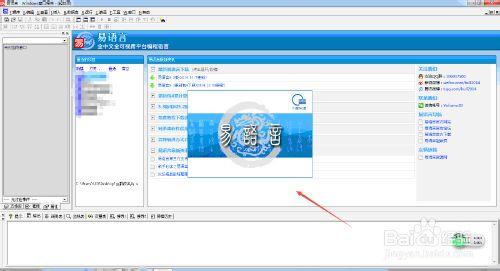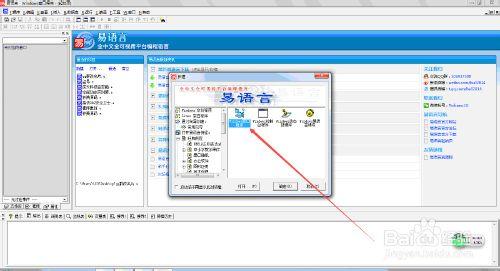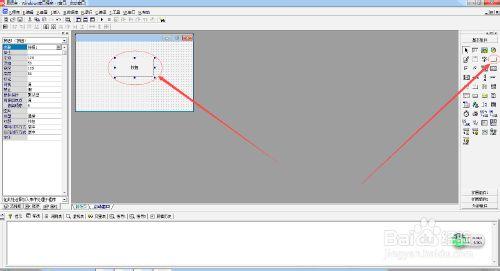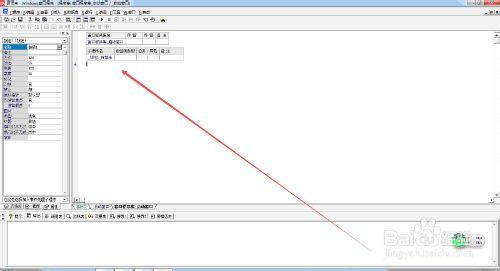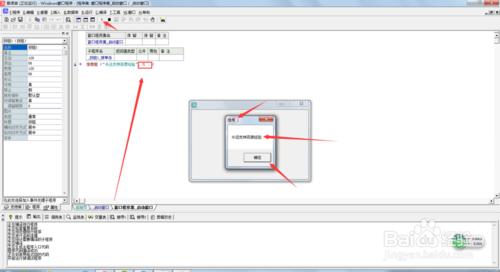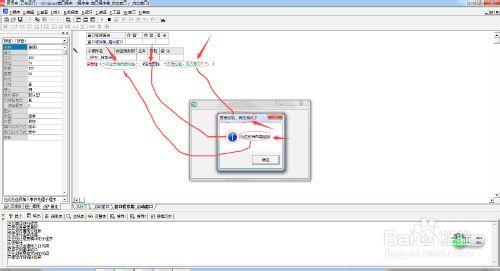看到很多人都不會易語言的按鈕彈窗問題,小編也很想幫助他們,所以今天特地送上教程,好了,廢話不多說了,開始教程!
工具/原料
一臺電腦(這肯定要的啦~)
易語言(建議破解版)
關於易語言
易語言分很多版本,什麼4.8 4.9 5.0 5.1 以及最新的5.3,使用哪個沒有關係重要的是最好使用破解版(可以靜態編譯的)普通易語言需要花錢購買,否則只能編譯軟體卻不能釋出軟體,那可不好咯!
如何使用靜態編譯一類的問題看我寫的這類經驗
/shuma/178924myw.html
【複製再貼上到網址即可~】
正式教程【一】
首先,開啟易語言,小編用的是5.3破解版的
新建,然後單擊windows視窗程式
建立一個按鈕,然後單擊按鈕,進入程式碼編輯頁面
如圖所示,下面請看正式教程【二】
正式教程【二】
進入頁面,輸入程式碼
(這是手動輸入的,如果要複製貼上下來看後面)
=====================
資訊框(“永遠支援”)
=====================
輸入完畢之後點選一下其他地方,你發現他會自動給後面新增一些字元
效果如下圖:
測試軟體點選那個小三角形,現在教大家一種可以出現圖示且能改變標題的彈窗
輸入程式碼(建議複製)
======================
資訊框 (“永遠支援”, #資訊圖示, “,我支援你!”, )
======================
效果如圖:
前面的引號裡打資訊框的內容,後面打他的圖示(前面加#),最後的引號裡填寫這個資訊框的標題。
各種圖示
易語言的常規圖示有這幾種(打在中間)
=============
#錯誤圖示
#警告圖示
#詢問圖示
#資訊圖示
=============
還有其他的小編不大清楚了,你在易語言裡打#就會有一個·小的選擇框,你選擇你想要的就行了。
下載地址
注意事項
程式碼要正確哦~
歡迎閱讀本經驗,謝謝!
我自己原創,一個字一個字打出來的!